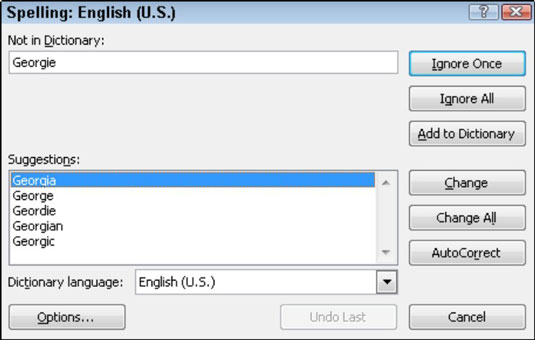Microsoft Excel 2010 inclou un corrector ortogràfic integrat que pot detectar i corregir errors ortogràfics i errors tipogràfics als vostres fulls de treball. El corrector ortogràfic d'Excel 2010 normalment cerca faltes d'ortografia només al full de treball actual. Si teniu un llibre de treball de diversos fulls, podeu seleccionar els fulls que voleu comprovar abans d'iniciar el corrector ortogràfic. A més, podeu comprovar l'ortografia d'un grup determinat d'entrades seleccionant primer les cel·les.
Per comprovar l'ortografia en un full de treball, feu clic al botó Ortografia del grup Correcció de la pestanya Revisió (o premeu F7). Excel comença a comprovar l'ortografia de les entrades de text del full de treball. Quan el programa troba una paraula desconeguda, mostra el quadre de diàleg Ortografia.
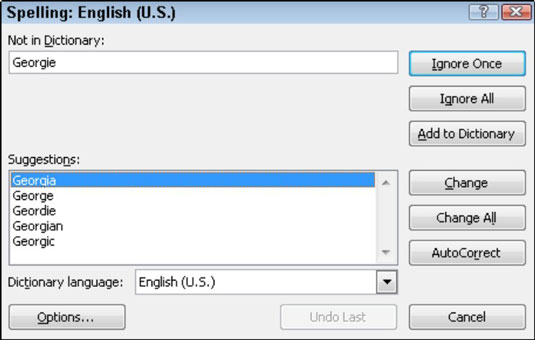
Utilitzeu el quadre de diàleg Ortografia d'Excel 2010 per corregir errors d'ortografia en un full de treball.
Excel suggereix substitucions per a la paraula desconeguda que es mostra al quadre de text No al diccionari amb una substitució probable al quadre de llista Suggeriments. Si aquesta substitució és incorrecta, podeu desplaçar-vos per la llista de suggeriments i fer clic a la substitució correcta. Teniu sis opcions per a qualsevol paraula que Excel no reconegui:
-
Ignora una vegada o ignora-ho tot: quan el corrector ortogràfic d'Excel troba una paraula que el seu diccionari troba sospitosa, però saps que és viable, fes clic al botó Ignora una vegada. Si no voleu que el corrector ortogràfic us torni a preguntar sobre aquesta paraula, feu clic a Ignora-ho tot.
-
Afegeix al diccionari: feu clic a aquest botó per afegir la paraula desconeguda, com ara el vostre nom, a un diccionari personalitzat perquè Excel no la torni a marcar.
-
Canviar: feu clic en aquest botó per substituir la paraula que apareix al quadre de text No al diccionari per la paraula seleccionada al quadre de llista Suggeriments.
-
Canviar-ho tot: feu clic a aquest botó per canviar totes les ocurrències d'aquesta paraula mal escrita al full de treball per la paraula seleccionada al quadre de llista Suggeriments. Feu servir això amb precaució.
-
Correcció automàtica: feu clic a aquest botó perquè Excel corregeixi automàticament aquest error ortogràfic amb el suggeriment seleccionat al quadre de llista Suggeriments (afegiu l'error ortogràfic i el suggeriment al quadre de diàleg Correcció automàtica).
Feu clic a D'acord quan s'hagi completat la correcció ortogràfica.
Si heu començat la correcció ortogràfica en una cel·la que no sigui A1, és possible que vegeu un quadre de diàleg que us demana si voleu continuar revisant al principi del full. Feu clic a Sí o No per continuar o finalitzar la correcció ortogràfica.
El corrector ortogràfic Excel no només banderes paraules que no es troben en el seu incorporada o diccionari personalitzat, sinó també banderes ocurrències de paraules dobles en una entrada de cel·la (com Total Total ) i paraules amb majúscules inusual (com ara Nova York en lloc de Nova York ). Per defecte, el corrector ortogràfic ignora els números i les adreces d'Internet. Si voleu que també ignori totes les paraules en majúscules, feu clic al botó Opcions a la part inferior del quadre de diàleg Ortografia i, a continuació, seleccioneu la casella de selecció Ignora paraules en majúscules abans de fer clic a D'acord.